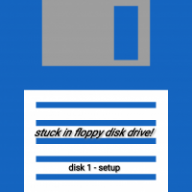Classifica
Contenuto Popolare
Mostra il contenuto con la massima reputazione di 30/07/2010 in tutte le aree
-
Normalmente per utilizzare una distribuzione live o per installarla sul nostro disco fisso è sufficiente masterizzare l'immagine scaricata (di solito .ISO) su un supporto CD o DVD. Tuttavia ci sono delle circostanze in cui ciò non è possibile o richiede l'ausilio di unità esterne. E' questo il caso dei netbook o in generale di tutti quei computer non dotati di un lettore/masterizzatore CD o DVD. In queste situazioni le soluzioni possono essere svariate: Utilizzo di unità CD/DVD esterna (USB ad esempio) Installazione di rete (potrebbe essere necessario comunque un supporto "minimale" per l'avvio dell'installazione) Trasferimento dell'immagine (.ISO ad esempio) su un supporto di memoria removibile (una comune chiavetta USB da almeno 1 Gb). Ecc... In questa guida prenderemo in considerazione la terza opzione. Abbiamo bisogno di: Un computer con Windows XP. La procedura dovrebbe essere la medesima anche con sistemi Microsoft più recenti (Vista, 7). E' possibile ottenere lo stesso risultato anche in ambiente GNU/Linux ma tale opzione non sarà oggetto di questa guida. Un supporto di memoria USB da almeno 1 Gb. Una comune pennetta USB di memoria andrà benissimo. Da notare che con un supporto da 1Gb avremo la possibilità di trasferire immagini (es: .ISO) tipo CD (max 700Mb) o DVD inferiori ad 1Gb. Con un supporto maggiore sarà possibile trasferire immagini distribuite nel formato DVD. In questo caso sarebbe opportuno avere un supporto da almeno 2Gb o meglio ancora da 4Gb. In ogni caso prima di iniziare è necessario considerare l'effettiva dimensione dell'immagine da trasferire e dotarsi di un supporto adeguato. A differenza di un CD/DVD ®, una volta installata (o provata in modalità live) la nostra distribuzione potremo anche decidere di cancellare il contenuto del supporto di memoria USB per utilizzarlo di nuovo per altri scopi. La distribuzione di GNU/Linux che vogliamo provare/installare nel formato immagine disco (es: .iso). Esistono molteplici distribuzioni: Mandriva, Fedora, Ubuntu (anche sistemi specifici tipo MeeGo ecc) Software per effettuare il trasferimento dell'immagine. Esistono diversi software ma in questa guida ne prenderemo in considerazione due, Win32 Image Writer e Unetbootin. Nella guida verranno analizzati entrambi tuttavia sarà necessario uno soltanto. Nel caso in cui doveste fallire con uno dei due, tentate con l'altro. Link ai software (gratuiti e stand-alone): Unetbootin Win32 Image Writer Iniziamo ! A prescindere dal software che utilizzeremo ci sono due passi in comune da effettuare prima di iniziare. Formattare l'unità removibile in modo che sia del tutto vuota e con il massimo spazio utilizzabile. I software che utilizzeremo cancelleranno comunque il contenuto (dunque non utilizzate un supporto con dei dati non sacrificabili !) ma in alcuni casi potrebbero sovrascriverli solo in parte. Unetbootin ad esempio in presenza di altre distribuzioni sul supporto vi chiederà di sovrascrivere i file comuni. Per formattare l'unità selezionatela con il tasto destro del mouse da Risorse del Computer e cliccate su formatta. Potete tranquillamente selzionare FAT32 ed utilizzare tutto lo spazio disponibile. Inserire il supporto ad una porta USB (possibilmente 2.0) del vostro computer prima di avviare Win32 Disk Writer o Unetbootin Win32 Image Writer è attualmente stand-alone quindi sarà sufficiente copiarlo in una directory ed eseguirlo; per pura comodità e in maniera del tutto arbitraria possiamo copiare l'immagine (.iso) della nostra distribuzione nella stessa cartella del software in questione. Inseriamo il supporto di memoria removibile (es: una pennetta USB) e avviamo il software ignorando l'errore che potrebbe comparire all'avvio (error 8). Il software si dovrebbe presentare in questa forma: Uploaded with ImageShack.us Clicchiamo sulla piccola icona a forma di cartella e selezioniamo il file dell'immagine (.iso) da trasferire sul supporto di memoria removibile. In questa fase potreste non riuscire a trovare il file .iso della vostra distribuzione perché Win32 Image Writer filtra solo i file .img. Per ovviare al problema è sufficiente scrivere nel box nome file la seguente sintassi seguita da Invio: *.iso In questo modo se il path è corretto dovrebbe aprire il file .iso da selezionare. Nella voce "device" selezionate la lettera relativa all'unità su cui volete trasferire la vostra .iso (fate attenzione a non sbagliare unità!). Se non dovesse apparire cliccate sul tasto con le due frecce vicino la lettera dell'unità. A questo punto, con immagine caricata e unità selezionata, clicchiamo su writ, diamo l'ok all'eventuale messaggio di conferma e aspettiamo che il procedimento giunga a compimento. Completato il trasferimento possiamo ravviare il computer con l'unità removibile inserita e selezionarla prima che venga avviato il sistema da disco fisso. Normalmente è sufficiente schiacciare Esc poco dopo aver acceso il computer e selezionare l'unità removibile dal menu che apparirà dopo qualche istante. In caso di problemi consultate il manuale della vostra scheda madre. --- Unetbootin è attualmente stand-alone quindi sarà sufficiente copiarlo in una directory ed eseguirlo; per pura comodità e in maniera del tutto arbitraria possiamo copiare l'immagine (.iso) della nostra distribuzione nella stessa cartella del software in questione. Inseriamo il supporto di memoria removibile (es: una pennetta USB) e avviamo il software. A differenza di Win32 Image Writer con Unetbootin abbiamo la possibilità di trasferire l'immagine (.iso) sul supporto removibile scaricando quest'ultima direttamente tramite il software in questione. Tuttavia avendo già la nostra immagine (.iso) e potendo contare su un vasto (ma non completo) database, è conveniente operare diversamente. In ogni caso una volta avviato il software dovremmo avere questa finestra: Uploaded with ImageShack.us Selezioniamo Diskimage, lasciamo su ISO il menu vicino ed infine, cliccando sul tasto con i tre puntini, trovate la vostra immagine .iso da trasferire. In fondo alla finestra alla voce "Type" selezionate "Drive UBS" e di seguito la lettera relativa all'unità che vogliamo utilizzare (attenti a non sbagliare lettera!). A questo punto sarà sufficiente fare click su OK ed aspettare. Il software potrebbe impiegare un po' di tempo; notate che la barra segnalante il progresso del processo di trasferimento è relativa non al tempo mancante ma al numero dei file. Per questa ragione non meravigliatevi se giunti ad una certa percentuale (anche 97%) il software dovesse impiegare svariati minuti per completare la procedura. Completato il trasferimento possiamo ravviare il computer con l'unità removibile inserita e selezionarla prima che venga avviato il sistema da disco fisso. Normalmente è sufficiente schiacciare "Esc" poco dopo aver acceso il computer e selezionare l'unità removibile dal menu che apparirà dopo qualche istante. In caso di problemi consultate il manuale della vostra scheda madre. Aiuto ! Dopo aver selezionato l'unità removibile all'avvio del sistema, non riesco ad avviare GNU/Linux ma solo il sistema operativo presente sul mio disco rigido (o nessun sistema operativo) ! Ripetete la formattazione dell'unità removibile ed effettuate il trasferimento della iso con un altro dei due software. Vorrei provare Mandriva ma non riesco ad avviarla correttamente (si blocca in una specifica fase) ! Puoi provare il tool Mandriva-Seed; il funzionamento è simile a quello dei tool sopraelencati. Non riesco ad avviare il sistema da unità removibile ! Normalmente con "Esc" all'avvio del computer si ottiene un menù dal quale selezionare l'unità desiderata. Se il vostro sistema non supporta tale avvio non sarà possibile avviare l'installazione da supporto esterno USB. Consultate il manuale della vostra scheda madre o il supporto tecnico di quest'ultima per maggiori informazioni. La distribuzione viene eseguita ma vengono notificati degli errori relativi al contenuto del supporto (file danneggiati, mancanti, corrotti ecc) Prima di riprovare ad eseguire la procedura di trasferimento è utile controllare l'integrità del file .iso scaricato; in caso riscaricate di nuovo l'immagine, possibilmente da mirror ufficiali. Posso cancellare il contenuto del supporto di memoria removibile ? Qualora aveste completato la prova / installazione della vostra distribuzione e non foste più interessati a mantenerla sul supporto potete tranquillamente cancellarne il contenuto (attraverso una nuova formattazione) e poterla riutilizzare per altri fini. E' possibile utilizzare schede di memoria tipo SD Card, MicroSD ecc ? Tecnicamente è possibile utilizzare qualsiasi supporto in grado di essere eseguito all'avvio. Non ho avuto modo di sperimentarlo in prima persona ma dovrebbe funzionare. E' possibile applicare questa guida per altri sistemi operativi non-linux ? Pur non garantendo il funzionamento su qualsiasi sistema operativo, in teoria dovrebbe funzionare. Ho provato con una release di PC-BSD (Free-BSD) e funziona correttamente. Quale distribuzione dovrei provare ? Esistono molteplici distribuzioni, alcune destinate all'ambito "desktop2 altre a quello "server" e così via. Presto sarà disponibile una mini guida alla scelta della distribuzione migliore. In ogni caso tenete a mente che molte distribuzioni esistono anche in modalità live cioé eseguibili senza necessità di installare alcunché (il disco fisso non viene modificato in alcun modo) oppure tramite macchina virtuale.1 punto